Cum se afișează o bară laterală diferită pentru fiecare post și pagină în WordPress
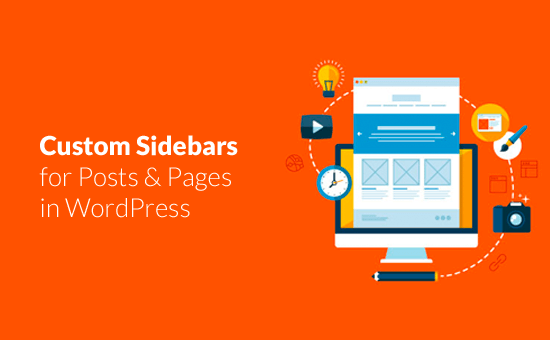
Doriți să afișați bare laterale diferite pentru postări și pagini diferite de pe site-ul dvs. WordPress? În mod obișnuit, temele WordPress prezintă aceleași bare laterale pe locații fixe, indiferent de postarea sau pagina pe care vă aflați. În acest articol, vă vom arăta cum să creați și să afișați bare laterale diferite pentru fiecare post și pagini din WordPress.
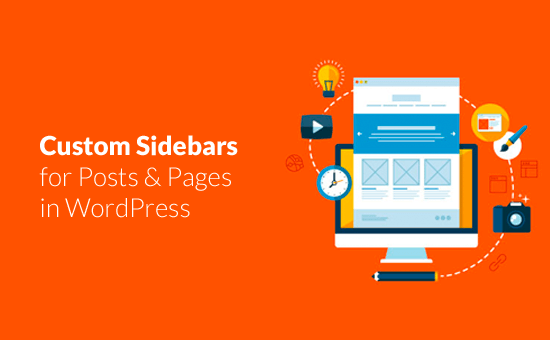
Când ați avea nevoie de diferite Sidebars în WordPress?
În mod prestabilit, barele laterale sunt definite de tema WordPress. Fiecare temă WordPress vine cu câteva bare laterale sau zone widget pregătite care vă permit să adăugați widget-uri.
De obicei, o bara laterală a blogului este afișată pe site-ul dvs. pe toate postările, paginile, categoriile și paginile de arhivare. Cu toate acestea, uneori puteți dori ca conținutul bara laterală să se schimbe pe baza anumitor postări sau pagini.
De exemplu, puteți afișa diferite conținuturi prezentate în bara laterală a postărilor cele mai populare, puteți adăuga diferite formulare de înscriere prin e-mail sau anunțuri grafice.
Acestea fiind spuse, să vedem cum se creează și se afișează bara laterală diferită pentru fiecare post și pagină din WordPress.
Tutorial video
Abonați-vă la WPBeginnerDacă nu vă place videoclipul sau aveți nevoie de mai multe instrucțiuni, continuați să citiți.
Afișarea diferitelor bare laterale pentru fiecare post și pagină în WordPress
Primul lucru pe care trebuie să-l faceți este să instalați și să activați pluginul Easy Custom Sidebars. Pentru mai multe detalii, consultați ghidul nostru pas cu pas despre cum să instalați un plugin WordPress.
La activare, trebuie să vizitați Aspect »Tema Sidebars pentru a crea bare laterale personalizate.

Mai întâi trebuie să furnizați un nume pentru bara laterală particularizată și apoi să faceți clic pe butonul pentru crearea barei laterale.
Pluginul va crea acum bara laterală și veți putea selecta proprietățile bara laterală.

După aceasta, trebuie să selectați ce bara laterală a temei va fi înlocuită de bara laterală personalizată și să o descrieți.
Apoi, trebuie să selectați unde doriți ca bara laterală personalizată să înlocuiască bara laterală a temei. Veți vedea postările, paginile, categoriile și etichetele dvs. afișate în coloana din stânga a ecranului.
Trebuie doar să selectați zonele în care doriți să fie afișată bara laterală particularizată și apoi să faceți clic pe butonul "Adăugați în bara laterală".

Veți observa că elementele dvs. selectate apar sub setările barei personalizate. Nu uitați să faceți clic pe butonul de salvare pentru a stoca setările bara laterală.
Bara laterală ușoară personalizată vă permite să creați cât mai multe bare laterale personalizate pe care le doriți și să atribuiți fiecare bara laterală paginilor diferite de pe site-ul dvs. WordPress.
Adăugarea de widgeturi la barele dvs. personalizate
Odată ce ați creat barele personalizate personalizate și le-ați alocat diferitelor zone ale site-ului dvs., este timpul să adăugați widget-uri la barele laterale.
Mergeți la Aspect »Widgeturi pagină. Veți observa barele laterale personalizate nou create între barele laterale implicite ale temei.

Puteți să mergeți mai departe și să adăugați widget-uri la barele laterale personalizate. Pluginul va afișa acum barele laterale în funcție de setările dvs. Puteți vizita paginile selectate pentru a le vedea în acțiune.
Sperăm că acest articol v-a ajutat să învățați cum să adăugați bare laterale diferite la fiecare post sau pagină din WordPress. S-ar putea să doriți, de asemenea, să vedeți aceste trucuri Sidebar pentru a obține rezultate maxime.


